时间:2016-04-01 19:25 来源: 我爱IT技术网 作者:佚名
Excel给我提供了快速筛选功能,如何把筛选出来的内容的特定区域快速发送给特定的人呢?下面给大家介绍。
前期准备工作(包括相关工具或所使用的原料等)
Excel(前提需要安装OutLook客户端)
详细的操作方法或具体步骤
启动Excel,打开一个表格(例如:XXXX年XXX公司各区域销售情况)(如下图所示)。
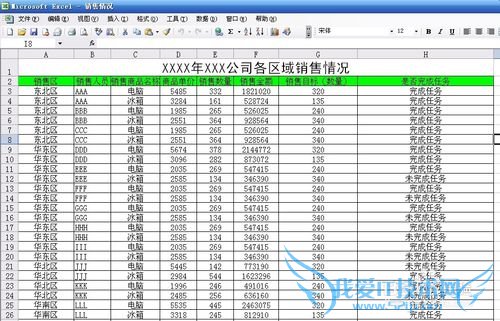
点击标题行,单击菜单栏“数据”—>“筛选”—>“自动筛选”。
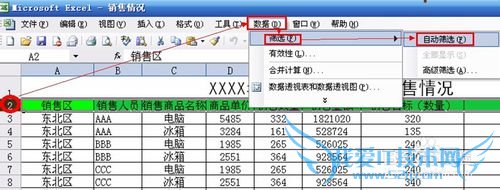
现在可以筛选内容了,比如筛选“销售区”中的“华东区”(如下图)。
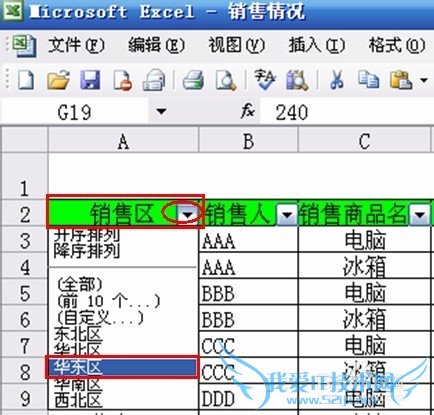
用鼠标将筛选后的表格选中(如下图)。
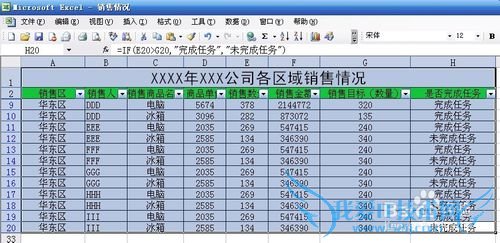
如果选定区域没有隐藏的数据,就可以直接点击“发送邮件”来发送邮件了。如果有选定区域有隐藏的数据,还是建议将其复制到另一工作表中,这时候隐藏的数据就没有了(也可以不复制新工作表中,但正式发送时,会有如下提示,如下图所示)。

选定要发送的区域后后,点击“发送邮件”图标(如下图红色圆圈中所示)。

填写好“收件人”、“主题”、“说明”、“附件”等信息,选定要发送的区域后,最后单击“发送所选范围”。

这里收件人会收到如下邮件。
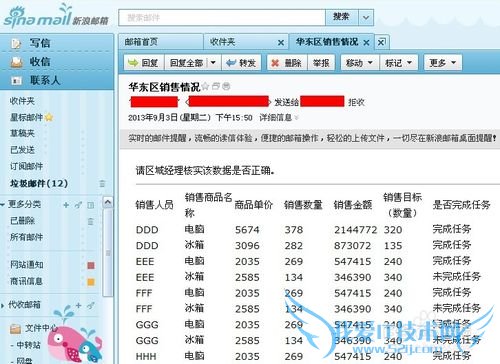
注意事项
使用此项功能前,要保证你OutLook客户端能正常收发邮件,此项功能才好用哦。
建议选定要发送的区域最好不含有隐藏的数据,这样会让数据更安全。
经验内容仅供参考,如果您需解决具体问题(尤其法律、医学等领域),建议您详细咨询相关领域专业人士。作者声明:本文系本人依照真实经历原创,未经许可,谢绝转载。- 评论列表(网友评论仅供网友表达个人看法,并不表明本站同意其观点或证实其描述)
-
